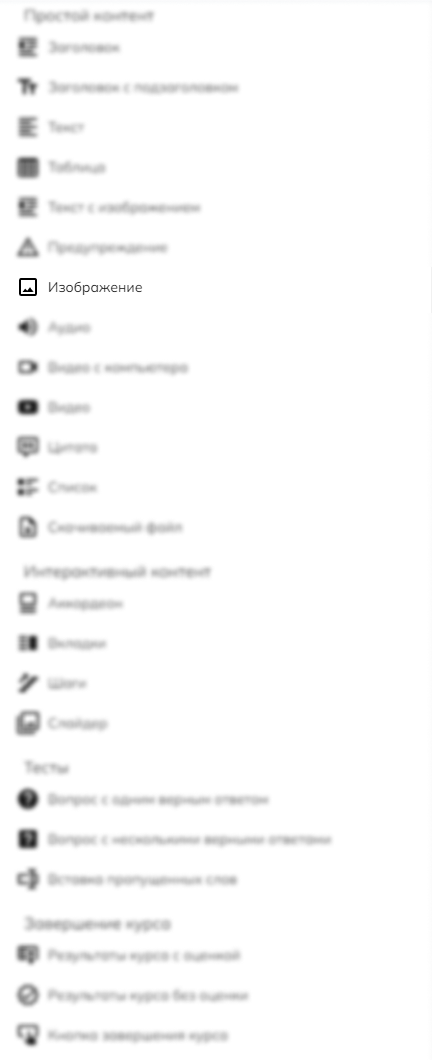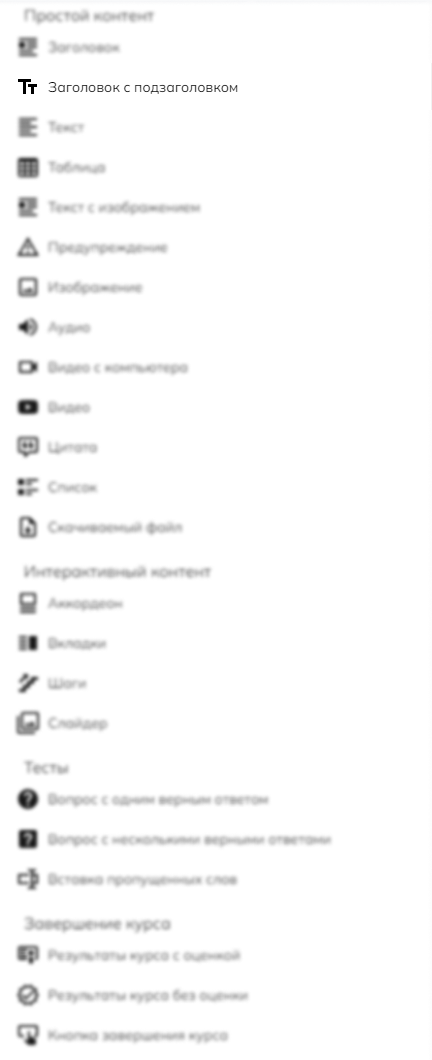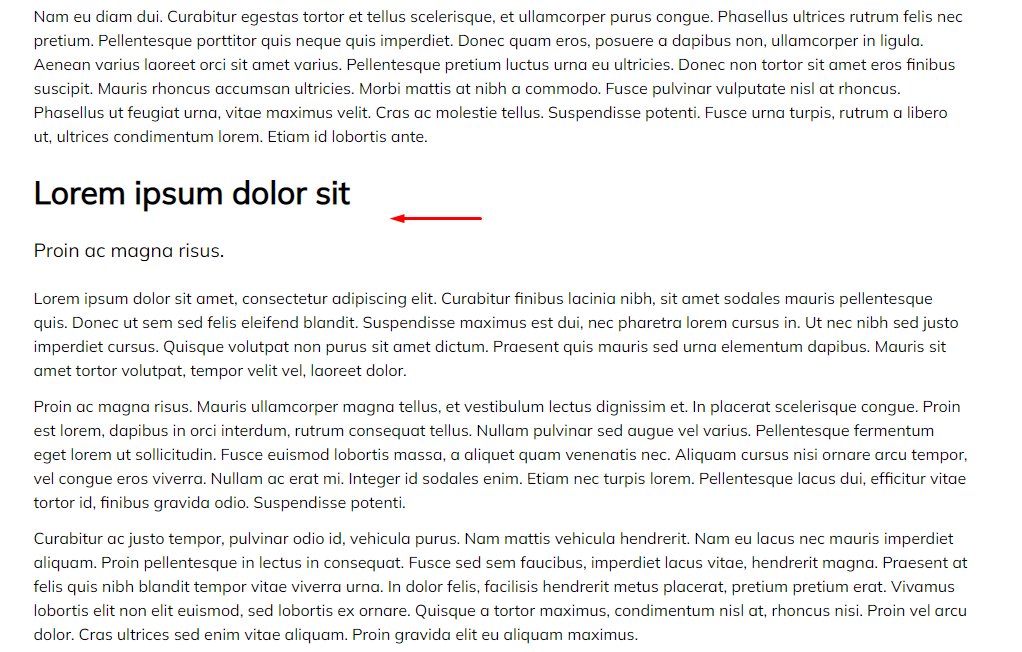Изображение [На вычитку]
Как добавить блок?
Через меню добавления блоков. Кнопка добавления этого блока находится вверху списка блоков.
Как выглядит блок?
Могу я изменить его внешний вид?
НетДа. Текст внутри блокаВы можете измено только отформатировать:
Сделать зачёркнутымПревратитьв гипразмерссыизображения. Длкуя
Пэтолгоска подвиньте бползуноком оквпрашво или валетсво.
Пример изменения вразмера цвизображетния
курса.
Есть альтернативные варианты законтентного бловка?
Да. Вы можете добавить другой тип блока «ЗаголовоТекст с пизодзбраголовкожением». [В нем вместо черты можно подпависать подзагоссыловок. В плашке ниже спрятаны скриншоты как найти этот тип блока в меню и как он выглядит в курсе.
Скришот кнопки добавления блока в меню блока и как блок выглядит в курсе
Кнопка добавления блока в меню блоков]
Как выглядит блок в курсе
Как я могу использовать этот блок?
Мы рекомендуем его использовать этот блок чтобы:
- Повысить наглядность курса
Вы можете поместить в этот блок схему процесса или образец вашей продукции - Украсить курс
Необязательно блок должен содержать полезную длявыделобучения картинку. Можно размесмытить прослтовыхчкрастивоейизображение в тему курса. Например, в конце урока можно размещать красивую картинку, которая сообщаерт об окончаниалеи урока.ЗКраголосивком хорошовыделятьипфункциодтемы. Тнак слушательно!